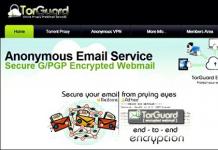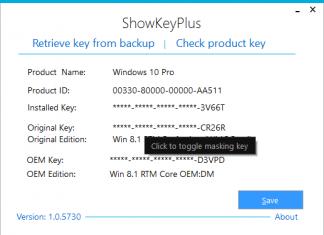Tak lama lepas tu, saya beli hosting murah(Saya tidak akan menyatakan yang mana satu tepat, supaya tidak mencipta anti-pengiklanan) untuk tapak saya yang "tidak menunjukkan banyak janji". Ini adalah tapak yang tidak membawa apa-apa keuntungan dan ia memalukan untuk menutupnya. Jadi, salah satu tapak dibina () pada . Suatu hari saya terlupa kata laluan pentadbir saya dan memutuskan untuk menetapkan semula yang baharu melalui e-mel (ia telah dihantar kepada saya di gmail), tetapi selepas percubaan pertama, mahupun selepas percubaan ke-5, saya tidak menerima surat yang mengesahkan tetapan semula kata laluan. Baiklah, saya rasa saya pergi dan menukar kata laluan melalui myadmin dan terlupa tentang masalah ini, kerana pendaftaran dan sebarang pemberitahuan lain untuk pengguna dilumpuhkan di tapak.
Tetapi baru-baru ini, saya menambah tapak web pada akaun ini, yang termasuk pendaftaran dan pelbagai pemberitahuan untuk pengguna. Ternyata, semua pengguna dengan peti mel gmail.com tidak menerima sebarang pemberitahuan, walaupun surat berjaya dihantar ke perkhidmatan mel seperti Yandex dan mail.ru. Seseorang mungkin bersalah kerana mereka berada dalam folder spam, tetapi malangnya, tiada apa-apa di sana. Saya menulis tentang masalah ini untuk menyokong, kerana saya menggunakan tetapan standard menghantar surat melalui mel php. Di sana mereka menasihatkan saya untuk menyediakan mel melalui smtp dan membolehkan DKIM. Semua manipulasi ini telah dilakukan, tetapi hasil positif mereka tidak memberikannya (mel datang ke Yandex, mel dan perkhidmatan lain yang tidak begitu terkenal, tetapi bukan ke gmail). Saya menulis sekali lagi - mereka hanya mengangkat tangan: mereka mengatakan kami tidak boleh membantu - semuanya baik-baik saja dengan kami dan tiada siapa yang merungut. Sudah tentu ia mungkin, tetapi saya benar-benar tidak mahu melakukannya, kerana untuk wang yang sangat sederhana, saya biasanya mendapat apa yang saya perlukan.
Kemudian terlintas di fikiran saya: Tetapi bagaimana jika spam dihantar daripada IP di mana pelayan berada? Oleh itu, ia boleh berakhir dalam "senarai hitam" Gmail, jadi surat itu tidak berakhir dengan spam, tetapi ditapis pada peringkat awal. Tetapi bagaimana anda boleh membuktikan kepada Google bahawa "Saya baik"? Betul! Gunakannya SMTP. Yang pada asasnya adalah apa yang saya lakukan. Selepas itu, semua surat mula sampai. Jika ada yang berminat dengan cara menggunakan smtp gullet, bacalah.
Bagaimana untuk menyediakan pelayan SMTP daripada Google
Pelayan SMTP: smtp.gmail.com
Nama Pengguna SMTP: milik anda nama penuh pengguna Gmail (alamat emel), contohnya anda [e-mel dilindungi]
Kata laluan SMTP: kata laluan Gmail anda, atau kata laluan yang dijana untuk aplikasi.
Pelabuhan SMTP: 465
hello! Hari ini saya ingin bercakap tentang mel perkhidmatan Gmail (e-mel daripada Google). Sudah tentu, anda sudah biasa dengannya; Saya secara peribadi bertemu dengannya baru-baru ini, kira-kira 4 bulan yang lalu. Sebelum itu, saya menggunakan Mail.ru, tetapi selepas beralih ke Gmail, saya menyedari bahawa yang terakhir adalah yang terbaik di dunia. kenapa? Saya akan memberitahu anda lebih lanjut mengenai perkara ini di bawah.
Apa yang membuatkan saya bertukar kepada yang lain Perkhidmatan pos? Ini cantik, iaitu, kini mel saya ada pandangan seterusnya: petr@tapak. Tidak buruk, bukan? Ya, sudah tentu, ini boleh dilakukan di Yandex, tetapi atas sebab tertentu saya menetap di Gmail dan saya tidak menyesal sama sekali. Mendaftar di Gmail.com tidak sukar, tetapi saya masih mengesyorkan bahawa bukannya pendaftaran biasa, anda segera membuat mel yang indah dengan anda sendiri nama domain(Saya memberitahu anda bagaimana untuk melakukan ini).
Cara saya menggunakan e-mel Gmail
1. Saya mengosongkan peti masuk saya.
Dalam folder "Peti Masuk" saya hanya mempunyai surat berkaitan yang memerlukan beberapa tindakan: balas, susulan pada beberapa tindakan, dsb. Apabila surat tertentu menjadi tidak relevan, saya hanya Saya menghantarnya ke arkib. Apakah arkib? Ini ialah e-mel yang tidak kelihatan dalam peti masuk anda tetapi boleh dicari. Berikut ialah butang "Arkib":

Juga, surat yang dihantar ke "Arkib" tersedia melalui folder "Semua Mel". Dengan cara ini, peti masuk saya sentiasa bersih. Jika anda pasti bahawa anda pasti tidak akan memerlukan surat tertentu, maka bukannya "Arkib" anda boleh mengklik butang "Padam" dengan selamat.
2. Saya menandakan e-mel penting.
Sesetengah surat memerlukan respons segera atau sangat penting bagi saya. Dan semasa saya menyusun mel saya, perkara pertama yang saya lakukan ialah pergi ke folder "Diteg":

Menandai huruf adalah sangat mudah: hanya di sebelah kanan bucu atas klik pada "bintang":

Jika satu bintang tidak mencukupi untuk anda, anda boleh menggunakan sekumpulan markah. Untuk mendayakannya, anda perlu pergi ke Tetapan -> Umum -> Bintang:

3. Saya menggunakan "Pintasan".
Contohnya, dalam masa ini lulus dan sangat mudah untuk saya mengumpul surat daripada setiap peserta dalam folder berasingan. Apa yang saya lakukan untuk ini?

Dengan cara ini anda boleh menapis surat mengikut peti mel, subjek, dsb.
Tetapkan warna tertentu pada setiap label, dengan itu meningkatkan keterlihatan dengan ketara:

4. Saya menandakan e-mel automatik sebagai dibaca.
Surat selalunya datang dari pertukaran seperti Rotapost dan lain-lain. Saya memerlukannya, tetapi saya tidak suka ia menjadi "e-mel yang belum dibaca". Untuk surat daripada pertukaran sedemikian, saya juga membuat penapis, hanya dalam langkah 4 perenggan sebelumnya (lihat di atas), saya tandakan kotak di sebelah "Tandakan sebagai dibaca" (Saya tidak mencipta label untuk huruf ini):
 Anda juga boleh "langkau" beberapa huruf melepasi folder "Peti Masuk" atau memadamnya sama sekali.
Anda juga boleh "langkau" beberapa huruf melepasi folder "Peti Masuk" atau memadamnya sama sekali.
Nasihat: Semestinya belajar menggunakan penapis, dengan itu anda akan sangat memudahkan hidup anda apabila menghuraikan peti mel anda.
5. Dalam folder "Peti Masuk", saya mula-mula memaparkan huruf yang belum dibaca.
Secara lalai, Gmail mengisih semua e-mel mengikut tarikh. Saya mendapati ia lebih mudah apabila e-mel yang belum dibaca terletak di bahagian paling atas. Untuk melakukan ini, anda hanya perlu mengklik pada anak panah di sebelah kanan folder "Peti Masuk" dan tandai kotak di sebelah "Belum dibaca dahulu":

6. Saya aktif menggunakan carian.
Adakah anda perlu mengumpul semua surat-menyurat dengan penerima tertentu? Tiada masalah! Ini sangat mudah dilakukan dalam Gmail. Hanya masukkan alamat peti mel orang yang anda perlukan dan voila! , semua surat daripadanya ada di hadapan mata anda:

Ia sangat membantu apabila orang yang anda hubungi tidak menggunakan sejarah mesej dalam e-mel mereka. Kemudian mereka tertanya-tanya mengapa saya tidak menjawab surat mereka? Dan kadang-kadang saya tidak ingat apa yang saya bincangkan dengan orang ini. Secara jujur, carian itu sangat berguna. Saya pun cari macam-macam kata kunci dan saya sebenarnya mencari surat yang saya perlukan.
Selain itu, perkara yang menarik tentang Gmail ialah semua e-mel yang merupakan balasan dikumpulkan rantaian e-mel(menjimatkan ruang dalam senarai huruf dan menjadikannya lebih mudah untuk menjejaki sejarah).
7. Sangat mudah untuk menggunakan e-mel Gmail melalui telefon mudah alih anda.
Anda boleh mencari aplikasi untuk hampir mana-mana telefon dengan mudah di sini http://gmail.com/app. Atau anda boleh menggunakan versi penyemak imbas tapak web Gmail, yang masih sangat mudah (mel "disempitkan" agar sesuai dengan saiz skrin). Terdapat juga banyak aplikasi yang dikeluarkan pemaju pihak ketiga. Sebagai contoh, pada anda iPhone kegemaran Saya menggunakan aplikasi Sparrow, yang sememangnya sangat mudah. Pada iPad, saya menggunakan mel dalam penyemak imbas, semuanya berfungsi dengan baik.

8. Saya membuka semua fail yang dilampirkan terus dalam Gmail.
Dilampirkan pada surat itu Dokumen perkataan? Perkara yang biasa saya lakukan: memuat turun fail ke komputer saya, membukanya dan selepas menyemaknya, paling kerap memadamkannya. Dalam Gmail, semuanya sangat mudah: anda membuka dokumen terus dalam penyemak imbas, menyelamatkan diri anda daripada pergerakan yang tidak perlu:

9. Saya menggunakan jawapan siap sedia.
Selalunya berlaku bahawa surat dari jenis yang sama tiba dan anda perlu membalas dengan cara yang sama. "Balasan sedia" dicipta untuk surat sedemikian. Iaitu, setelah menerima surat, anda hanya memilih jawapan yang dikehendaki daripada templat:

Ini adalah ciri percubaan untuk didayakan peluang ini anda perlu pergi ke tetapan mel -> Makmal -> Templat respons -> Dayakan:

Secara umum, dalam "Makmal" ini anda boleh memasukkan banyak perkara fungsi yang berbeza. Lihat melalui mereka, mungkin anda akan menemui sesuatu yang sesuai dan menarik untuk diri anda sendiri.
10. Kekunci panas.
Ia sangat mudah, seperti dalam mana-mana program, untuk menggunakan "kunci panas". Untuk mendayakannya, pergi ke tetapan mel -> Umum -> Pintasan -> Dayakan:

- C – Mesej baharu.
- O – Buka mesej.
- E – Arkib.
- R – Balas.
- F – Ke hadapan.
- Tab+Enter – Hantar.
- ? – Memanggil bantuan menggunakan "kunci panas".
Saya rasa 10 petua ini sudah cukup untuk memahaminya E-mel Gmail adalah yang terbaik, dan petua ini, saya harap, akan menjadikan hidup anda lebih mudah.
d9stAZhbfEE
Saya akan sangat berterima kasih untuk tweet semula, semua yang terbaik!
Jika, apabila anda cuba log masuk ke mel Gmail (tidak kira dari komputer atau peranti mudah alih) adakah anda menghadapi masalah atau melihat mesej “Tambah Gmail pada anda akaun Google" dan "Nama sudah diambil. Cuba sesuatu yang lain,” artikel ini sepatutnya membantu anda menyelesaikan masalah ini.
Mungkin terdapat sebab yang berbeza mengapa anda tidak boleh log masuk ke mel Google anda, dan oleh itu pilihan yang mungkin Saya akan memberikan beberapa penyelesaian, dan saya berharap dapat membantu semua orang yang berada di sini dan membaca arahan ini.
Log masuk ke Gmail.com - langkah pertama
Selepas ini, perkara pertama yang perlu anda cuba ialah mengosongkan semua sejarah (kuki) penyemak imbas anda. Daripada ulasan beberapa pengguna di Internet, inilah yang membantu mereka.
Jika ia berkesan, bagus, jika tidak, baca terus:
- Klik pada pautan berikut: Log masuk ke Gmail
- Borang log masuk Gmail akan muncul, di mana salah satu alamat anda akan dimasukkan. Dan di bawah akan ada pautan “Log masuk ke akaun lain” atau "Nyanyi dengan akaun lain"(jika milik anda dalam bahasa Inggeris) - klik padanya.
- Selepas ini, semua alamat anda akan dipaparkan, termasuk yang anda perlukan. Pilih alamat, masukkan kata laluan dan log masuk ke peti mel anda. Jika borang log masuk kosong muncul dan bukannya alamat, masukkan alamat, kata laluan dan log masuk yang diperlukan.
Pilihan ini juga boleh dilakukan jika, apabila anda cuba log masuk ke mel anda, tetingkap muncul Tambahkan Gmail pada Akaun Google anda dan mesej “Nama ini sudah diambil. Cuba sesuatu yang lain."

Pada halaman yang sama, di mana anda mendapat jawapan "Nama sudah diambil," terdapat bulatan dengan seseorang di penjuru kanan sebelah atas (atau dengan avatar anda). Klik padanya dan pilih Tambah akaun. Seterusnya, masukkan alamat, kata laluan anda dan klik Log Masuk.

Maklumat Akaun
Saya fikir adalah idea yang baik untuk sekali lagi memastikan anda memasukkan semua data yang diperlukan untuk log masuk ke mel anda dengan betul. Kata laluan sangat sensitif huruf besar-besaran, jadi pastikan anda tidak mendayakan kekunci "". Caps Lock" Semak juga sama ada nama pengguna adalah betul i.e. alamat e-mel, yang ditulis ke @gmail.com.
Beritahu saya dalam ulasan bagaimana hasilnya untuk anda.
Ia menjadi jelas bahawa perkara itu tidak akan berakhir dengan menyekat akses kepada pelayan messenger. Subnet Amazon dan Google disertakan dalam muat naik alamat IP. Lebih-lebih lagi, yang terakhir, walaupun keperluan pihak berkuasa Rusia, "terus memberikan Telegram alamatnya untuk menjalankan aktiviti di Rusia." Dalam hal ini, Roskomnadzor telah mengambil tindakan secara aktif. Menurut data tidak rasmi, pada masa ini 118 alamat IP google.com telah pun disekat.
Baru semalam, ramai pengguna menyatakan masalah dengan akses kepada halaman rumah gergasi carian dan beberapa perkhidmatannya, dan hari ini terdapat kerosakan dalam pengendalian pengehosan video YouTube, mel Gmail dan kedai aplikasi Google Play dan beberapa perkhidmatan lain.
Aduan pertama tentang YouTube tidak berfungsi mula muncul pada petang 22 April. Pagi ini, kebanyakan pengguna tidak dapat mengakses tapak pengehosan video pelayar Chrome dan Opera. Menurut laman web Downdetecor, masalah timbul di Moscow, St. Petersburg, Kazan, Volgograd dan beberapa yang lain bandar-bandar Rusia.

Di samping itu, banyak mesej di Twitter menunjukkan bahawa Gmail dan gedung aplikasi telah berhenti berfungsi untuk ramai orang. Google Play, perkhidmatan awan Google Drive, Google Analitycs, Google Adwords, Google Trends dan juga sistem pengesahan reCaptcha.


Roskomnadzor telah pun menerbitkan penolakan mengenai perkara ini.
“Pakar dari Roskomnadzor mengesahkan maklumat bahawa, sebagai sebahagian daripada langkah untuk menyekat akses kepada utusan Telegram di Rusia, sumber Google yang bertanggungjawab untuk operasi sistem pengesahan “Adakah anda robot?” telah didakwa disekat. (Captcha). Menentukan itu maklumat ini tidak betul.Pada gilirannya syarikat Google turut memberikan komen rasmi:Sehubungan dengan penerbitan mesej tentang menyekat akses kepada sumber rangkaian Google dimaklumkan bahawa IP alamat Gmail dan YouTube tidak termasuk dalam daftar maklumat terlarang dan tidak dihantar kepada pengendali telekom untuk disekat. […] Alamat IP versi web Google Play dan Google Drive tidak termasuk dalam daftar maklumat yang dilarang dan tidak dihantar kepada pengendali telekom untuk menyekat. Aplikasi mudah alih juga tersedia,” lapor perkhidmatan akhbar Roskomnadzor.
“Kami mengetahui laporan dari Rusia bahawa pengguna tidak dapat mengakses beberapa perkhidmatan kami. Kami sedang meneliti dakwaan ini."
Tetapi sejauh mana anda tahu dan menggunakan peluang perkhidmatan pos? Rusbase menerbitkan 25 petua yang berguna untuk kedua-dua pemula dan pengguna berpengalaman Gmail.
Sesuaikan penampilan anda
Daripada merenung reka bentuk lalai yang hambar, tambahkan pop warna dengan memasukkan salah satu tema. Untuk melakukan ini, dalam menu tetapan di penjuru kanan sebelah atas, pilih bahagian Tema dan dayakan mana-mana yang anda suka atau muat naik sendiri.
Selain itu, anda boleh memilih daripada tiga pilihan saiz antara muka. Mod biasa meninggalkan banyak ruang kosong pada skrin, dan Compact sesuai untuk mereka yang biasa membuka banyak tingkap pada masa yang sama.
Tambah rakan dan akaun e-mel lain
Jika anda baru mula menggunakan Gmail atau telah mencipta akaun Gmail kedua dan ingin menambah kenalan anda dan surat lama, kemudian pergi ke Tetapan> Akaun dan Import. Anda boleh mengimport data dan e-mel anda daripada Yandex, Mail.ru, Hotmail dan lain-lain. Untuk melakukan ini, anda perlu mengikuti beberapa prosedur mudah. Tetapi ingat bahawa ini akan mematikan makluman pemberitahuan e-mel Gmail secara kekal.
Jadikan Gmail Serupa dengan Outlook
Dalam Tetapan > Makmal, tandai kotak semak Kawasan Melihat. Kini keseluruhan e-mel akan dipaparkan di sebelah kanan (atau bawah) senarai peti masuk, sama seperti dalam Outlook. Tabiat adalah sifat kedua, jadi jika anda telah menghabiskan separuh hidup anda bekerja dengan... mel korporat dalam Outlook, dan kini memutuskan untuk beralih kepada Gmail, maka ciri ini akan membantu anda bertahan dalam perpisahan antara muka biasa. Sebaik sahaja anda mendayakan Viewer Pane, kali seterusnya anda boleh menemui butang ini dalam tetingkap lungsur turun menu tetapan pada halaman utama.
Petikan skrin: Rusbase
Pilih yang penting
Gmail mempunyai ciri penapis pintar mesej penting. Dalam bahagian Tetapan > Peti Masuk, semak pilihan "Jejaki aktiviti e-mel saya...". Kini perkhidmatan akan mengisih e-mel anda mengikut kepentingan. Kemudian anda boleh memilih "Dayakan penanda", "Abaikan penapis", dan di bahagian atas bahagian tukar jenis folder "Peti Masuk" kepada "Penting dahulu". Kemudian pergi ke Tetapan > Umum dan dalam bahagian "Pemberitahuan Desktop", pilih "Dayakan pemberitahuan untuk e-mel penting."
Buang surat berantai
Semua manusia terbahagi kepada dua kumpulan besar: mereka yang menyukai surat berantai, dan mereka yang membencinya dengan setiap serabut jiwanya. Jika anda tergolong dalam jenis orang kedua, maka fungsi ini boleh dilumpuhkan dengan mudah. Dalam bahagian Tetapan > Umum, cari dan lumpuhkan pilihan "Benang e-mel". Pada kali seterusnya anda membuka surat terakhir dalam surat-menyurat dengan penerima, anda akan melihat medan teks yang kelihatan bagus pada surat itu, dan bukan senarai semua huruf. Dalam folder Peti Masuk, semua huruf juga akan dipaparkan sebagai baris boleh klik yang berasingan.
Arkibkan saya sepenuhnya...
Gmail mempunyai ciri untuk mengarkibkan e-mel dan bukannya memadamkannya. Adalah diandaikan bahawa akan ada cukup dalam mel anda ruang kosong untuk menyimpan banyak e-mel besar tanpa membersihkan peti masuk anda secara berkala. Dan kerana terdapat ruang yang mencukupi, anda tidak perlu memadamkan surat yang dibaca selama-lamanya, tetapi hantarkannya ke arkib untuk berjaga-jaga. Untuk melakukan ini, setelah memilih huruf, di bahagian atas senarai huruf anda perlu mengklik pada butang kedua di sebelah kiri (persegi dengan anak panah ke bawah). Dan jika anda tiba-tiba memerlukan surat lama, anda boleh mencarinya dengan memilih bahagian "Semua mel" dalam menu di sebelah kiri.
...tapi jangan lupa bersihkan
Tidak kira betapa murah hati dalam jumlah storan percuma Ia bukan Gmail, tetapi ini tahun 2016 dan e-mel semakin besar dan lebih besar. Jadi suatu hari nanti anda akan kehabisan ruang storan, dan kemudian anda perlu mengosongkan arkib mesej yang paling berat. Untuk melakukan ini, klik anak panah kecil di hujung kanan baris carian. Dalam tetingkap yang muncul, pilih dan tandai kotak semak "Ada fail yang dilampirkan". Dalam baris Saiz, masukkan nilai "10" dan klik butang biru cari. Carian akan memberi anda semua e-mel dengan lampiran lebih besar daripada 10 megabait. Tandai huruf yang anda pasti tidak perlukan, dan klik pada ikon "sampah" di bahagian atas senarai huruf.
Jawab dan lupakan
Selepas membaca dan membalas e-mel, adakah anda benar-benar memerlukannya untuk kekal dalam peti masuk anda? Cuba gunakan ciri Hantar dan Arkib untuk segera mengalih keluar e-mel daripada peti masuk anda selepas anda membalasnya. Anda akan menemui item yang sepadan dalam bahagian Tetapan > Umum. Dengan menandai kotak yang sesuai, anda akan menambah butang "Hantar dan Arkib" pada tetingkap respons. Kini, setiap kali anda membalas e-mel, anda boleh memilih untuk membiarkan e-mel melepak dalam peti masuk anda atau menghantarnya terus ke arkib.
Susun e-mel anda dengan label dan penapis
Tidak cukup ingatan - beli
Jika anda benar-benar bosan menjejalkan surat ke dalam peti mel anda dan sentiasa bimbang tentang memori storan, maka anda boleh menggunakan ruang berbayar. Tatal ke bahagian paling bawah huruf. Di sudut kiri bawah, di bawah senarai e-mel, anda akan melihat statistik penggunaan memori dan butang "Urus". Jika anda hampir 100%, ikuti pautan ini untuk melihat pilihan untuk membayar memori tambahan. Terdapat beberapa rancangan tarif, bermula dari 140 rubel sebulan. Memori tambahan akan digunakan bukan sahaja untuk mel, tetapi juga untuk perkhidmatan lain seperti Google Drive dan Foto Google, jika anda menggunakannya.
Lihatlah sekeliling pejabat pos
Jika anda ingin melihat sebanyak mungkin e-mel sekaligus, tukar saiz maksimum muka surat. Untuk melakukan ini, pergi ke Tetapan > Umum dan pilih item ketiga dari atas. Anda boleh menetapkan salah satu nilai yang dicadangkan antara 10 hingga 100 huruf.
Warna yang penting
Menandakan huruf penting dengan asterisk bermakna menunjukkan kepentingannya. Tetapi kepentingannya juga berbeza-beza. Untuk memilih untuk semua orang surat penting tanda khas, pergi ke Tetapan > Umum dan dalam subseksyen Bintang, pilih pilihan Semua. Pada kali seterusnya anda membintangkan e-mel, klik pada bintang sekali lagi dan pilih daripada pilihan yang anda inginkan untuk bintang dalam warna yang berbeza, serta tanda seru dan tanda soal dan ikon lain.
Buat tugas daripada surat
Anda boleh membuat senarai perkara penting dari peti mel anda. Untuk melakukan ini, klik butang Lagi di atas senarai e-mel dan pilih "Tambahkan pada tugasan." Surat itu secara automatik akan menjadi tugas dalam perkhidmatan Google yang sepadan. Pautan ke surat ini akan dilampirkan pada tugasan.
Jejaki yang belum dibaca
Dalam Tetapan > Makmal, dayakan Ikon mesej yang belum dibaca" Jika anda membuka tab Gmail anda sepanjang masa, seperti mana-mana orang biasa, maka dengan melihat ikon tab anda kini boleh melihat bilangan e-mel yang belum dibaca yang anda ada. Ini sekiranya anda memerlukan sedikit kelegaan semasa hari yang sibuk di tempat kerja.
Pergi ke luar talian
Jika anda mempunyai penyemak imbas Chrome, anda boleh cuba menggunakan mod mel luar talian. Gmail akan tersedia untuk anda walaupun tanpa sambungan Internet. Tidak, tanpa Internet anda tidak akan dapat menghantar atau menerima surat. Tetapi anda boleh, sebagai contoh, melihat peti masuk anda, mengisih surat atau terus menulis balasan sehingga anda kembali ke tamadun. Untuk mendayakan mod luar talian, pergi ke Tetapan > Luar Talian.
Berikan mel itu
Jika anda benar-benar keletihan cuba membawa pesanan kepada anda peti mel dan mempunyai masa untuk membalas semua surat, anda boleh mengamanahkan kerja ini kepada salah seorang pekerja bawahan anda. Untuk melakukan ini, pergi ke Tetapan > Akaun dan Import. Dalam subseksyen "Beri akses kepada akaun anda", anda boleh menambah satu lagi pengguna Google dan dengan itu memberi dia akses kepada mel anda. Ia tidak akan dapat menukar kata laluan anda atau tetapan lain, tetapi ia akan dapat membaca, mengarkibkan dan membalas e-mel anda. Surat tersebut akan ditandatangani dengan nama anda dan pemegang amanah, yang akan ditunjukkan dalam kurungan.
Sekat lawan bicara yang mengganggu
Sesetengah orang tidak mengambil petunjuk. Untuk ini, terdapat butang blok. Apabila anda menerima e-mel daripada pengirim yang anda tidak mahu dengar lagi, buka e-mel dan klik anak panah ke bawah di penjuru kanan sebelah atas. Pilih "Sekat Pengirim" daripada senarai juntai bawah. Sekarang semua surat dari alamat ini akan terus ke folder Spam.
Baca semula surat lama
Jika anda perlu mencari dengan cepat e-mel yang dihantar rakan anda kepada anda beberapa tahun yang lalu, hanya tuding pada nama pengirim dalam senarai e-mel atau tetingkap membaca. Satu tetingkap akan muncul kad perniagaan kenalan. Terdapat butang "Surat menyurat", dengan mengklik padanya anda akan melihat semua surat yang anda tukar dengan penerima ini.
Tidak ada!
Kita semua pernah mengalami situasi di mana sepucuk surat dihantar kepada yang lain secara tidak sengaja dan bukannya kepada seorang penerima. Kini anda boleh melindungi diri anda daripada masalah sedemikian dengan mendayakan fungsi pembatalan e-mel. Pergi ke Tetapan > Umum dan semak pilihan "Batalkan penghantaran". Anda juga boleh memilih masa tunda untuk menghantar surat dari 5 hingga 30 saat. Pada kali seterusnya anda menghantar e-mel, anda akan melihat butang "Nyahhantar".
Cuti dalam bahasa Inggeris
Bosan dengan perbualan kumpulan yang anda sertai? Anda boleh meninggalkan mereka perlahan-lahan. Untuk melakukan ini, pilih rantaian e-mel dan dalam bahagian Lagi, klik butang Abaikan. Selepas ini, semua huruf dalam rantaian ini akan memintas anda hanya jika anda bukan satu-satunya penerima surat itu. Jika anda ingin kembali ke perbualan, cari urutan yang sepadan dalam peti masuk anda dan nyahsekatnya.
Buat alamat Gmail baharu dengan mudah
Katakan anda tidak mahu mengganggu penapis atau anda ingin membuat akaun Gmail tambahan untuk sesuatu. Dalam kes ini, anda boleh mencipta alamat Gmail maya dengan hanya menambah + sesuatu antara @ dan Gmail.com. Inilah cara anda boleh membuat alamat [e-mel dilindungi] untuk mengambil bahagian dalam lelongan atau anda [e-mel dilindungi] untuk akaun jualan, dsb. Sekarang semua yang datang ke alamat ini akan dimasukkan ke dalam mel anda.
Hantar surat walaupun dalam tidur anda
Biarkan pelanggan dan rakan kongsi anda berfikir bahawa anda seorang gila kerja yang bekerja walaupun pada waktu malam. Pasang sambungan Boomerang, yang boleh digunakan untuk menjadualkan e-mel untuk dihantar pada masa hadapan. Sambungan berfungsi dalam pelayar Chrome, Safari dan Firefox. Versi percuma membolehkan anda menjadualkan sehingga 10 e-mel setiap bulan. Sambungan yang sama boleh digunakan sebagai peringatan e-mel yang perlu anda selesaikan kemudian.
Automatikkan balasan kepada e-mel yang sama
Anda mungkin perlu menyemak dan membalas berpuluh-puluh e-mel yang sama setiap hari. Untuk mengelak daripada menulis jawapan anda semula setiap kali, gunakan butang "Templat Jawapan" dalam bahagian Tetapan > Makmal. Lain kali anda menulis balasan templat, tandai dengan sewajarnya dan anda boleh menghantar balasan yang sama berulang kali.

Petikan skrin: Rusbase
Jangan seksa tetikus
Beri tetikus anda berehat - gunakan kekunci akses cepat. Sesetengah daripada mereka aktif secara lalai. Jika anda ingin mengetahui lebih lanjut mengenainya, pergi ke Tetapan > Umum dan hidupkan "Kekunci Pintasan". Kemudian tekan "?" pada papan kekunci. Jadual semua kombinasi akan muncul pada skrin kekunci pintasan untuk bekerja dengan mel.
Berhenti memantau perkhidmatan e-mel lain
Dalam bahagian Tetapan > Akaun dan Import, pilih "Tambahkan anda akaun mel POP3". Selepas ini, Gmail akan menerima e-mel secara automatik daripada akaun anda yang lain. Gunakan ciri Hantar E-mel Sebagai untuk menghantar e-mel daripada salah satu alamat anda.